4 Commandes utiles pour effacer l'écran du terminal Linux
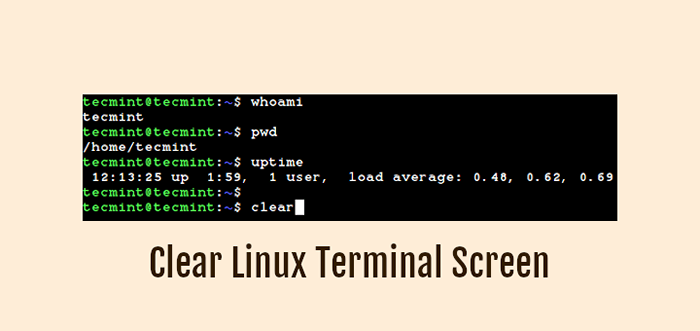
- 1579
- 30
- Noa Faure
Comme tout autre système d'exploitation, Linux prend également en charge une riche interface utilisateur graphique (GUI). En fait, il prend en charge plusieurs environnements de bureau graphique tels que - Gnome, KDE, Cinnamon et la liste continue.
Cependant, la plupart des administrateurs de Linux et des utilisateurs de puissance préfèrent utiliser l'interface de ligne de commande, car elle nous permet d'automatiser les tâches répétitives à l'aide des scripts.
L'un des inconvénients triviaux de cette approche est que souvent le terminal est rempli de la sortie de la commande ou du script. Donc, dans certains cas, le nettoyage du terminal devient nécessaire.
Dans ce guide, nous discuterons de diverses méthodes qui nous permettent de nettoyer le terminal Linux. Après avoir suivi ce guide, les utilisateurs de Linux peuvent utiliser l'une des méthodes tout en travaillant avec l'interface de ligne de commande de Linux.
Table des matières
1- 1. Terminal linux clair à l'aide de la commande claire
- 2. Effacer l'écran de terminal Linux en utilisant le raccourci Ctrl + L
- 3. Réinitialiser (claire) terminal linux à l'aide de la commande de réinitialisation
- 4. Effacer le terminal en utilisant le code d'échappement
1. Terminal linux clair à l'aide de la commande claire
Le clair La commande est l'une des commandes les plus couramment utilisées pour effacer le terminal Linux. Cette commande efface simplement l'écran du terminal, y compris ses tampons à dos de défilement.
Pour comprendre l'utilisation de la commande, exécutons quelques commandes dans le terminal:
$ echo "Bonjour, monde!"$ Cat / etc / OS-Release
Maintenant, pour nettoyer l'écran, exécutez simplement le clair commande sans aucun argument:
$ clair
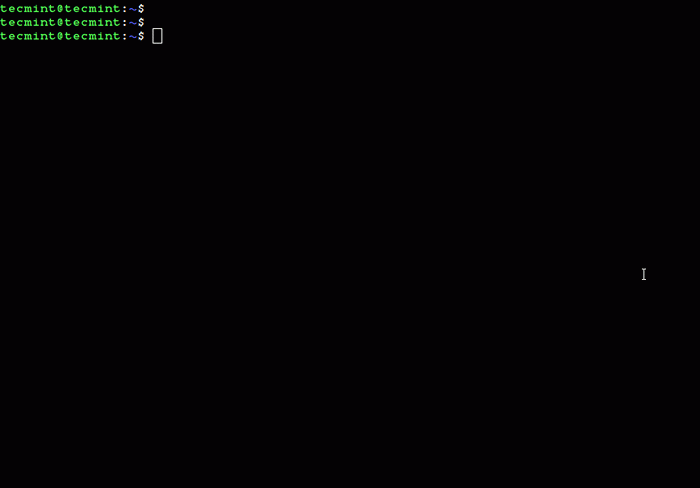 Terminal linux clair
Terminal linux clair 2. Effacer l'écran de terminal Linux en utilisant le raccourci Ctrl + L
De la même manière, nous pouvons utiliser le ctrl + l raccourci pour effacer l'écran du terminal. Cependant, cette méthode ne nettoie pas les tampons à dos de défilement.
Pour illustrer cela, effacez d'abord l'écran du terminal en utilisant le ctrl + l raccourci, puis faire défiler l'écran à l'aide de la souris:
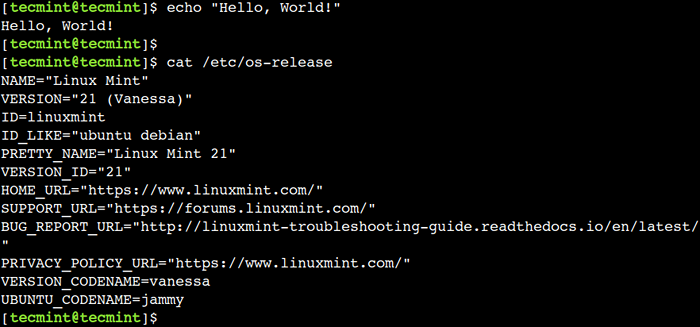 Terminal transparent en utilisant le raccourci Ctrl + L
Terminal transparent en utilisant le raccourci Ctrl + L Dans cet exemple, nous pouvons voir la sortie précédente en faisant défiler le terminal.
3. Réinitialiser (claire) terminal linux à l'aide de la commande de réinitialisation
De plus, nous pouvons également utiliser le réinitialiser commande pour effacer l'écran du terminal. Tout comme le clair commander le réinitialiser La commande efface également les tampons de défilement de défilement.
Le réinitialiser la commande réinitialise le terminal par conséquent il faut plus de temps par rapport à clair commande.
$ réinitialiser
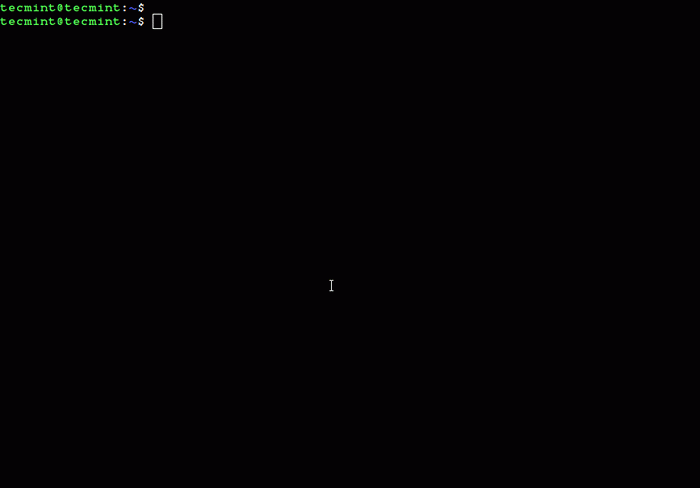 Réinitialiser l'écran du terminal Linux
Réinitialiser l'écran du terminal Linux 4. Effacer le terminal en utilisant le code d'échappement
Nous pouvons utiliser le c Échappez le code pour effacer le terminal. Comprenons avec un exemple simple.
En bash, nous pouvons utiliser le \ e séquence d'échappement pour représenter le ESC personnage. Ainsi, pour effacer l'écran du terminal, nous pouvons utiliser le \ ec chaîne avec le printf Commande comme indiqué ci-dessous:
$ printf "\ ec"
De la même manière, nous pouvons utiliser le \ 033 nombre octal pour représenter le ESC personnage. Donc, pour effacer le terminal, nous pouvons utiliser le \ 033c chaîne avec le printf commande:
$ printf "3c"
En plus de cela, le numéro hexadécimal \ x1b représente le ESC personnage. Nous pouvons donc l'utiliser pour effacer l'écran:
$ printf "\ x1bc"
Dans ce guide, nous avons discuté de diverses méthodes pour effacer l'écran Terminal Linux. Les utilisateurs de Linux peuvent utiliser l'une des méthodes selon leur choix.
Connaissez-vous toute autre méthode pour nettoyer le terminal à Linux? Faites-nous savoir votre point de vue dans les commentaires ci-dessous.
- « Début avec PowerShell dans Linux [Guide du débutant]
- Comment restreindre l'accès des utilisateurs SSH à certains répertoires à l'aide de prison chrootée »

